win11软件运行时没声音的解决方法 win11软件没声音怎么办
更新时间:2023-05-04 14:59:11作者:zheng
有些用户在使用win11的时候感觉声音有些问题,有些应用在运行的时候没有声音,这该怎么解决呢?今天小编教大家win11软件运行时没声音的解决方法,操作很简单,大家跟着我的方法来操作吧。
解决方法:
1.点击系统
打开设置,点击左边的系统。
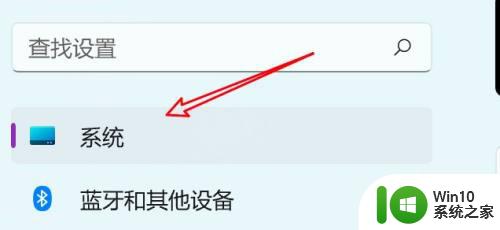
2.点击声音选项
点击页面下方的声音选项。
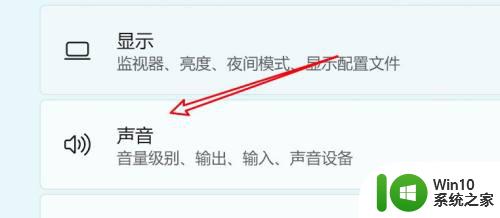
3.点击扬声器选项
点击页面下方的扬声器选项。
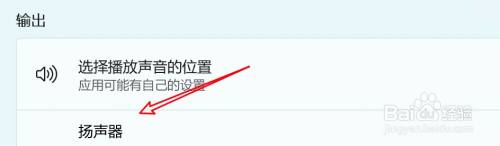
4.点击允许按钮
点击音频右边的允许按钮即可。
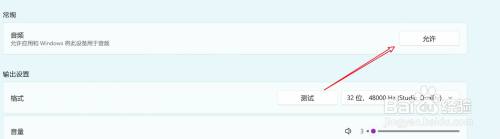
以上就是win11软件运行时没声音的解决方法的全部内容,碰到同样情况的朋友们赶紧参照小编的方法来处理吧,希望能够对大家有所帮助。
win11软件运行时没声音的解决方法 win11软件没声音怎么办相关教程
- win11外放有声音耳机没声音 Win11耳机没有声音的多种解决方案
- win11扬声器没有声音修复方法 win11系统扬声器没声音怎么办
- win11麦克风没声音怎么办 win11麦克风没声音解决方法
- 怎么解决笔记本电脑没声音win11 win11没有声音怎么办
- win11插耳机没声音的解决教程 win11插耳机无声音怎么办
- win11更新后声音没了如何解决 win11更新后没有声音怎么调整
- win11麦克风没有声音如何修复 win11麦克风没有声音怎么解决
- win11前面板没声音怎么办 win11前面板耳机没声音怎么办
- win11打开英雄联盟系统就没声音了 Win11玩lol没声音怎么办
- win11笔记本没声音怎么办 win11笔记本突然没声音如何修复
- win11录屏怎么录声音设置方法 win11录屏没有声音如何解决
- win11打开软件出现此应用无法在你的计算机上运行怎么解决 win11打开软件时提示无法运行的解决办法
- win11系统启动explorer.exe无响应怎么解决 Win11系统启动时explorer.exe停止工作如何处理
- win11显卡控制面板不见了如何找回 win11显卡控制面板丢失怎么办
- win11安卓子系统更新到1.8.32836.0版本 可以调用gpu独立显卡 Win11安卓子系统1.8.32836.0版本GPU独立显卡支持
- Win11电脑中服务器时间与本地时间不一致如何处理 Win11电脑服务器时间与本地时间不同怎么办
win11系统教程推荐
- 1 win11安卓子系统更新到1.8.32836.0版本 可以调用gpu独立显卡 Win11安卓子系统1.8.32836.0版本GPU独立显卡支持
- 2 Win11电脑中服务器时间与本地时间不一致如何处理 Win11电脑服务器时间与本地时间不同怎么办
- 3 win11系统禁用笔记本自带键盘的有效方法 如何在win11系统下禁用笔记本自带键盘
- 4 升级Win11 22000.588时提示“不满足系统要求”如何解决 Win11 22000.588系统要求不满足怎么办
- 5 预览体验计划win11更新不了如何解决 Win11更新失败怎么办
- 6 Win11系统蓝屏显示你的电脑遇到问题需要重新启动如何解决 Win11系统蓝屏显示如何定位和解决问题
- 7 win11自动修复提示无法修复你的电脑srttrail.txt如何解决 Win11自动修复提示srttrail.txt无法修复解决方法
- 8 开启tpm还是显示不支持win11系统如何解决 如何在不支持Win11系统的设备上开启TPM功能
- 9 华硕笔记本升级win11错误代码0xC1900101或0x80070002的解决方法 华硕笔记本win11升级失败解决方法
- 10 win11玩游戏老是弹出输入法解决方法 Win11玩游戏输入法弹出怎么办
win11系统推荐
- 1 win11系统下载纯净版iso镜像文件
- 2 windows11正式版安装包下载地址v2023.10
- 3 windows11中文版下载地址v2023.08
- 4 win11预览版2023.08中文iso镜像下载v2023.08
- 5 windows11 2023.07 beta版iso镜像下载v2023.07
- 6 windows11 2023.06正式版iso镜像下载v2023.06
- 7 win11安卓子系统Windows Subsystem For Android离线下载
- 8 游戏专用Ghost win11 64位智能装机版
- 9 中关村win11 64位中文版镜像
- 10 戴尔笔记本专用win11 64位 最新官方版